De informatie van uw Android-apparaat zoeken voor juiste APK-downloads

Als u ooit hebt geprobeerd een app te downloaden voor sideloading op uw Android-telefoon, weet u hoe verwarrend dit kan zijn. Vaak zijn er verschillende versies van dezelfde app die zijn ontworpen voor verschillende apparaatspecificaties, dus hoe weet u welke de juiste is?
De verschillende bestandsversies begrijpen
Als u dit leest, is de kans groot dat u proberen een app te downloaden van APK Mirror, een legitieme hostingsite voor APK's die gratis beschikbaar zijn in de Play Store. Dit is een uitstekende optie als de app die u wilt geografische beperking is, niet beschikbaar is voor uw apparaat of een update heeft die nog niet is voltooid voor uw account. Hoewel je deze informatie misschien ook nodig hebt bij het downloaden van dingen van XDA Developers of andere bronnen.
GERELATEERD: Apps op Android sideloaden
Als dat is waar je jezelf vindt, dan probeer je de juiste download te vinden voor je telefoon kan een gedoe zijn. U hoeft zich hier geen zorgen over te maken als de app die u bekijkt maar één versie heeft, maar sommige apps hebben meerdere versies beschikbaar, YouTube heeft bijvoorbeeld 40 verschillende varianten. Dit is wanneer u zal moeten weten welke versie het beste is voor uw telefoon.

Over het algemeen zijn de details onderverdeeld in drie hoofdcategorieën:
- Architectuur: Dit verwijst naar het type processor in uw telefoon. Meestal zijn de opties arm, arm64, x86 en x86_64. ARM en x86 zijn voor 32-bits processors, terwijl arm64 en x86_64 voor 64-bits processors zijn. Hieronder zullen we meer in detail uitleggen.
- Android-versie: Dit is de versie van het Android-besturingssysteem waarop uw apparaat wordt uitgevoerd.
- Scherm-DPI: DPI staat voor "Dots Per Inch" -basis dit is de pixeldichtheid van het scherm van uw telefoon. Een volledig HD-scherm van 6 inch (1920 x 1080) heeft bijvoorbeeld een DPI van ~ 367. Bump die resolutie tot 2880 × 1440 en de DPI verhoogt naar ~ 537.
Technisch gezien moet de juiste terminologie bij het verwijzen naar pixeldichtheidPPI of Pixels per inch zijn. Maar aangezien APK Mirror (en anderen) dit aanduiden als DPI, houden we vast aan de relatieve terminologie.
ARM versus x86
Hoewel de Android-versie en DPI vrij eenvoudig zijn, is de processorarchitectuur helemaal een ander verhaal. Ik zal mijn best doen om het hier zo eenvoudig mogelijk op te splitsen.
- ARM: Dit is in de eerste plaats een mobiele processorarchitectuur en wat de meerderheid van de telefoons nu doet. De Snapdragon van Qualcomm, Exynos van Samsung en de mobiele chips van MediaTek zijn allemaal voorbeelden van ARM-processors. De meeste moderne chips zijn 64-bits of ARM64 .
- x86: Dit is de architectuurspecificatie voor Intel-chips. Net zo dominant als Intel in de computermarkt, komen deze chips veel minder vaak voor in Android-handsets. x86_64 verwijst naar 64-bits Intel-chips.
Deze informatie is vooral belangrijk omdat x86- en ARM-bestanden niet compatibel met cross-u moet de versie gebruiken die is ontworpen voor de specifieke architectuur van uw telefoon.
Evenzo, als uw telefoon een 32-bits processor gebruikt, zal de 64-bits APK niet werken. 64-bits processors zijn echter achterwaarts compatibel, dus de 32-bits APK werkt prima op een 64-bits processor.
Hoe u de juiste informatie van uw apparaat kunt vinden
Ik weet het, ik weet het, het is verwarrend. Het goede nieuws is dat er een gemakkelijke manier is om al uw apparaatinformatie te achterhalen met een app genaamd Droid Hardware Info. Dit is een gratis app in de Play Store en vertelt u in essentie alles wat u moet weten over uw telefoon.
Ga ervoor en geef het en installeer het en start het op. We laten u zien waar u precies kunt vinden wat u zoekt.
Het eerste tabblad dat u wilt bekijken, is het tabblad 'Apparaat'. Dit is de app die standaard wordt geopend. Er zijn hier twee belangrijke stukjes informatie: DPI- en Android OS-versie.
Om de DPI te vinden, kijk naar de Software Density-vermelding onder de sectie Display.
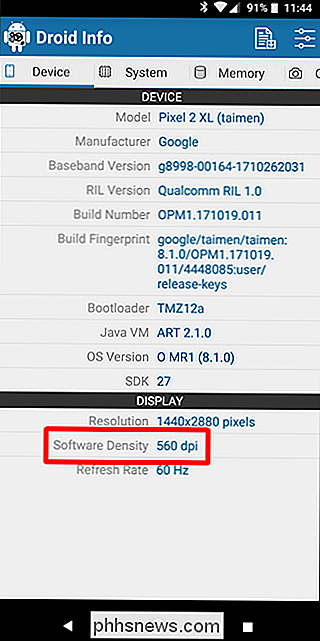
Kijk voor de Android-versie naar de OS-versie onder het apparaat sectie. Hiermee wordt het versienummer expliciet weergegeven.
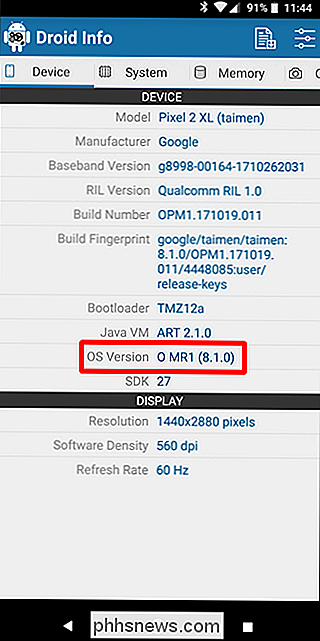
Voor architectuurinformatie gaat u naar het tabblad Systeem en bekijkt u de items CPU-architectuur en instructiesets op het tabblad Processor. Deze is niet zo strikt als de andere omdat het niet expliciet "arm64" of iets dergelijks zegt, dus je zult een beetje tussen de regels moeten lezen.
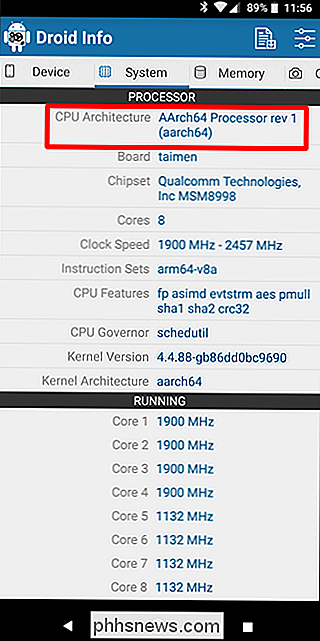
Ten eerste, als je "64" ziet in de naam van de architectuur, je kunt er vrijwel zeker van zijn dat het een 64-bits apparaat is. Makkelijk genoeg. Om erachter te komen of het ARM of x86 is, kijk je in het gedeelte Instruction Set - nogmaals, je zoekt hier alleen naar de basisinformatie, zoals de letters 'arm'.
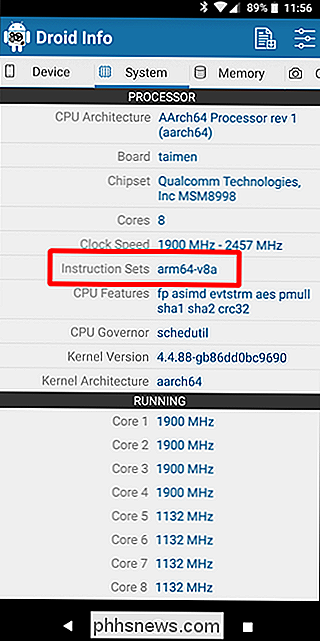
Op mijn Pixel 2 XL (het bovenstaande schermafbeeldingen), het is bijvoorbeeld vrij duidelijk dat het een ARM64-apparaat is. De Nexus 5 is echter niet zo duidelijk - we kunnen zien dat het ARM is, maar het wordt niet expliciet weergegeven als een 32-bits processor. In dit geval kunnen we veilig aannemen dat het een 32-bits-chip is, omdat er geen 64-bits architectuur wordt aangegeven.
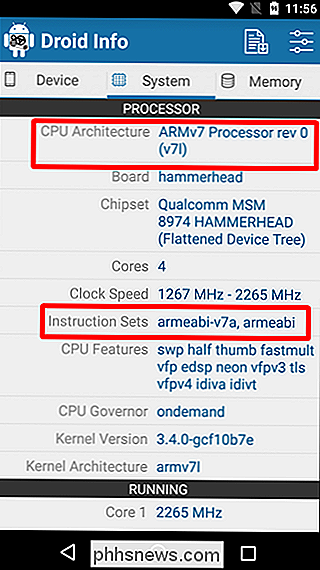
Kiezen welk bestand u wilt downloaden
Laten we met dat in gedachten eens teruggaan naar ons YouTube-voorbeeld hierboven . We gaan naar de vele versies van YouTube op APK Mirror kijken en precies vinden welke download op mijn Pixel 2 XL van toepassing is. Met de apparaatinformatie in de hand weten we dat het een 64-bits ARM-processor heeft, een DPI van 560 heeft en Android 8.1.
Het processortype en Android-versie-arm64 en Android 5.0+ kunnen eenvoudig worden vergeleken. Maar er is geen specifieke optie voor 560 dpi.
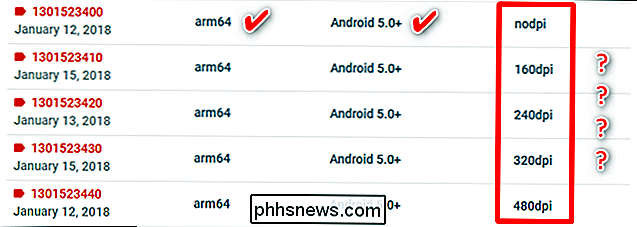
We kunnen dus kiezen uit twee hoofdopties: de hoogst mogelijke DPI-in dit geval 480 of 'nodpi'.

In dit geval raad ik aan om met de "Nodpi" -variant, omdat deze alle bronnen bevat die beschikbaar zijn om het scala aan DPI's te dekken. Dus waarom zou je deze niet kiezen, ongeacht? Vanwege de bestandsgrootte - omdat het bronnen bevat om in wezen elke DPI te bewerken, is het een veel groter bestand. Als je die kunt vinden die perfect overeenkomt met de DPI van je apparaat, ga daar dan altijd mee akkoord. Anders kun je er ook een kiezen die iets hoger is en in orde is.
In onze testcase ben ik er echter niet van overtuigd dat de 480 DPI-versie er net zo goed zal uitzien als de nodpi-download, aangezien de telefoon 560 DPI is. In dat geval is de grotere bestandsgrootte de moeite waard.
Het is heel eenvoudig om de ins en outs van je apparaat te leren. En als je eenmaal deze informatie hebt gevonden, hoef je je daar later geen zorgen meer over te maken totdat je een nieuwe telefoon hebt.

Apple Mail bevestigen E-mailberichten verzenden vanaf het verkeerde e-mailadres op uw Mac
Apple Mail, de e-mailtoepassing die wordt meegeleverd met macOS, bevat enkele verwarrende configuratieschermen voor accounts. Als e-mails die u verzendt, van het verkeerde adres lijken te komen, bijvoorbeeld e-mails die u vanaf uw persoonlijke adres verzendt, worden verzonden vanaf uw werkadres of andersom, kunt u de instellingen van uw e-mailaccount aanpassen om dit probleem te verhelpen.

Slimme tv's zijn dom: waarom wil je niet echt een slimme tv
Zou het niet geweldig zijn om een slimme tv te hebben? Nou niet echt. Smart-tv's hebben veel problemen. Als je een slimme tv hebt, kun je deze beter combineren met een goedkope set-top box in plaats van de slimme functies te gebruiken. Smart TV's zijn in theorie een redelijk idee. Het probleem is niet dat het idee van een slimme tv stom is, het probleem is dat de smart-tv's zelf dom zijn - of op zijn minst niet erg slim.



